Cum pornesc monitorul avansat de performanță a sistemului?
Cum pornesc monitorul avansat de performanță a sistemului?
Pornirea monitorului de performanță în Windows este ușor. Pur și simplu urmați acești pași:
– În meniul de pornire, indicați să rulați.
– Tastați perfmon în caseta de dialog Run.
– Selectați OK.
Care este cheia rapidă pentru a deschide Monitorul de performanță?
Pentru a deschide rapid Monitorul de performanță, apăsați Win + R pentru a deschide dialogul Run Run. Apoi, tastați perfmon și faceți clic pe OK.
Cum deschid Monitorul de performanță în Windows 11?
Pentru a utiliza Performance Monitor pe Windows 11:
– Apăsați tasta Windows + R pentru a deschide dialogul Run.
– În dialogul Run, tastați perfmon și faceți clic pe OK.
– Utilitatea Monitor Performance se va lansa. Selectați Monitor de performanță din listă din stânga pentru a vizualiza statistici de performanță în timp real.
Care este comanda rapidă pentru Monitorul de performanță din Windows 10?
Dacă utilizați Windows 10, puteți deschide Monitorul de performanță utilizând Windows Key + R Shardcut tastatură. Aceasta va deschide o fereastră în care puteți tasta „perfmon” și faceți clic pe OK.
Unde se află monitorul de performanță?
Pentru a găsi monitorul de performanță în Windows, urmați acești pași:
– Faceți clic pe Start, apoi accesați setări.
– Deschideți panoul de control și selectați instrumente administrative.
– În cele din urmă, faceți clic pe performanță.
Cum pornesc monitorul resurselor?
Pentru a porni monitorul resurselor, urmați acești pași rapizi:
– Deschideți fereastra de comandă RUN.
– Introduceți comanda „MSCONFIG” în caseta deschisă a rulării.
– Apăsați butonul OK Run pentru a vizualiza fereastra de configurare a sistemului.
– Faceți clic pe instrumente în configurația sistemului.
– Selectați Resource Monitor din fila respectivă și apăsați butonul de lansare.
Cum pornesc modul de performanță Windows?
Pentru a schimba modul de putere și a optimiza performanța pe dispozitivul Windows, faceți următoarele:
– Selectați Start, apoi accesați Setări și alegeți Sistem.
– Selectați putere & Baterie în setările sistemului.
– Alegeți modul de putere care se potrivește nevoilor dvs.: cea mai bună durată de viață a bateriei, cea mai bună performanță sau un echilibru între cele două.
Cum accesez meniul Monitor?
Pentru a vizualiza setările de afișare în Windows:
– Selectați Start, apoi accesați Setări.
– Alegeți sistemul și apoi faceți clic pe afișaj.
– Pentru a schimba dimensiunea textului și a aplicațiilor, selectați o opțiune din meniul derulant de lângă scară.
– Pentru a schimba rezoluția ecranului, utilizați meniul derulant de lângă rezoluție de afișare.
Unde se află Windows Performance Monitor?
Pentru a găsi monitorul de performanță în Windows, urmați acești pași:
– Faceți clic pe Start, apoi accesați setări.
– Deschideți panoul de control și selectați instrumente administrative.
– În cele din urmă, faceți clic pe performanță.
Cum activez driverele de monitorizare în Windows 11?
Dacă trebuie să activați driverele de monitorizare în Windows 11, urmați acești pași:
– Faceți clic dreapta pe dispozitiv și selectați Proprietăți.
– Accesați fila Drivers.
– Faceți clic pe Actualizare driver acum.
– Dacă Windows nu poate instala automat driverul, vizitați site -ul web al producătorului pentru a descărca driverul oficial și instalați -l.
Cum activez Monitorul de performanță în Windows 10?
Pentru a activa Monitorul de performanță în Windows 10, aveți două opțiuni:
Modul 1: Deschideți -l prin căutare.
– Utilizați Windows+F pentru a deschide caseta de căutare în meniul Start.
– Introduceți „Perfmon” în caseta de căutare.
– Faceți clic pe „Perfmon” în rezultatele căutării.
Modul 2: Porniți performanța monitorului prin rulare.
– Apăsați Windows+R pentru a afișa dialogul RUN.
– Tastați „Perfmon” în dialogul Run.
– Atingeți OK.
Cum pornesc modul de performanță Windows?
Pentru a schimba modul de putere și a optimiza performanța pe dispozitivul Windows, faceți următoarele:
– Selectați Start, apoi accesați Setări și alegeți Sistem.
– Selectați putere & Baterie în setările sistemului.
– Alegeți modul de putere care se potrivește nevoilor dvs.: cea mai bună durată de viață a bateriei, cea mai bună performanță sau un echilibru între cele două.
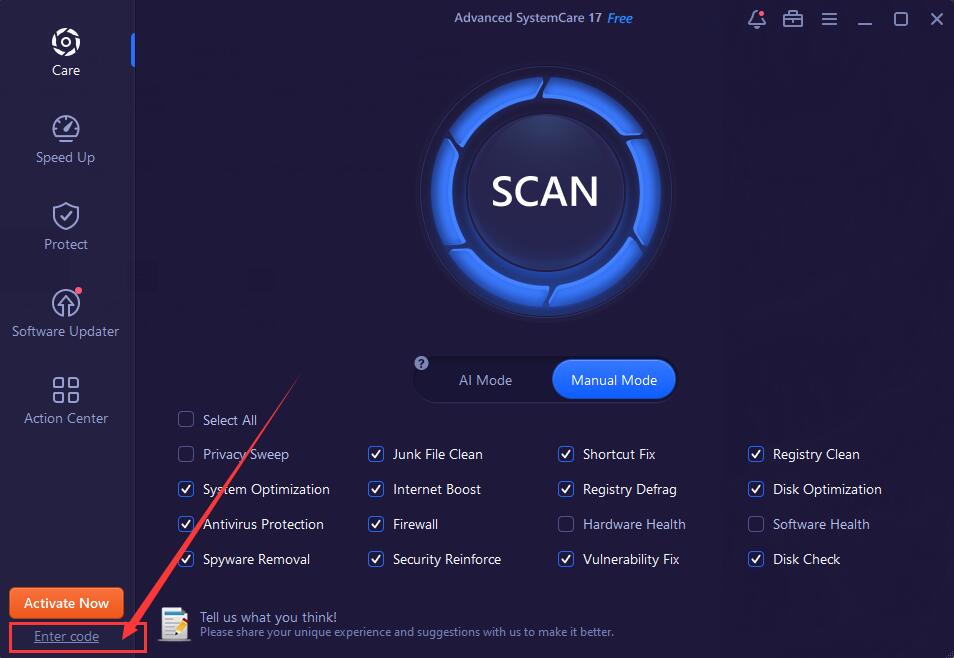
[wPremark preset_name = “chat_message_1_my” picon_show = “0” fundal_color = “#e0f3ff” padding_right = “30” padding_left = “30” 30 “border_radius =” 30 “] Cum îmi deschid monitorul de performanță
Porniți Monitorul de performanță în Windows
În meniul Start, indicați să rulați, tastați Perfmon în caseta de dialog Run, apoi selectați OK.
[/wpremark]
[wPremark preset_name = “chat_message_1_my” picon_show = “0” fundal_color = “#e0f3ff” padding_right = “30” padding_left = “30” 30 “border_radius =” 30 “] Care este cheia rapidă pentru a deschide Monitorul de performanță
Apăsați Win + R pentru a deschide dialogul Run. Tastați perfmon și faceți clic pe OK pentru a deschide monitorul de performanță.
[/wpremark]
[wPremark preset_name = “chat_message_1_my” picon_show = “0” fundal_color = “#e0f3ff” padding_right = “30” padding_left = “30” 30 “border_radius =” 30 “] Cum deschid Monitorul de performanță în Windows 11
Pentru a utiliza Monitor Performance pe Windows 11: Apăsați tasta Windows + R pentru a deschide dialogul Run Run.În rulare, tastați perfmon și faceți clic pe OK.Utilitatea Monitor de performanță se va lansa-selectați Monitor de performanță din listă din stânga și vizualizați statistici de performanță în timp real.
[/wpremark]
[wPremark preset_name = “chat_message_1_my” picon_show = “0” fundal_color = “#e0f3ff” padding_right = “30” padding_left = “30” 30 “border_radius =” 30 “] Care este comanda rapidă pentru Monitorul de performanță din Windows 10
Utilizarea comenzii de tastatură Windows + R va deschide următoarea fereastră în care puteți tasta "perfmon" și faceți clic pe OK.
[/wpremark]
[wPremark preset_name = “chat_message_1_my” picon_show = “0” fundal_color = “#e0f3ff” padding_right = “30” padding_left = “30” 30 “border_radius =” 30 “] Unde este Monitorul de performanță
Faceți clic pe Start, Setări, Panou de control, instrumente administrative, performanță. Se deschide Monitorul de performanță Microsoft Windows.
[/wpremark]
[wPremark preset_name = “chat_message_1_my” picon_show = “0” fundal_color = “#e0f3ff” padding_right = “30” padding_left = “30” 30 “border_radius =” 30 “] Cum pornesc monitorul resurselor
Pentru a face acest lucru, urmați acești pași rapizi: Deschideți fereastra de comandă RUN.Introduceți comanda MSCONFIG în caseta deschisă a rulării.Apăsați butonul OK Run pentru a vizualiza fereastra de configurare a sistemului.Faceți clic pe instrumente în configurația sistemului.Selectați Resource Monitor din fila respectivă și apăsați butonul de lansare.
[/wpremark]
[wPremark preset_name = “chat_message_1_my” picon_show = “0” fundal_color = “#e0f3ff” padding_right = “30” padding_left = “30” 30 “border_radius =” 30 “] Cum pornesc modul de performanță Windows
Acest lucru vă permite să determinați ce este important pentru dvs. – obținând cea mai bună durată de viață a bateriei, cea mai bună performanță sau un echilibru între cele două. Pentru a schimba modul de putere, selectați Start > Setări > Sistem > Putere & baterie. Pentru modul de putere, alegeți -l pe cel pe care îl doriți.
[/wpremark]
[wPremark preset_name = “chat_message_1_my” picon_show = “0” fundal_color = “#e0f3ff” padding_right = “30” padding_left = “30” 30 “border_radius =” 30 “] Cum accesez meniul Monitor
Vizualizați setările de afișare în WindowsSelect Start > Setări > Sistem > Afişa.Dacă doriți să schimbați dimensiunea textului și aplicațiilor dvs., alegeți o opțiune din meniul derulant de lângă scară.Pentru a schimba rezoluția ecranului, utilizați meniul derulant de lângă rezoluție de afișare.
[/wpremark]
[wPremark preset_name = “chat_message_1_my” picon_show = “0” fundal_color = “#e0f3ff” padding_right = “30” padding_left = “30” 30 “border_radius =” 30 “] Unde este Windows Performance Monitor
Faceți clic pe Start, Setări, Panou de control, instrumente administrative, performanță. Se deschide Monitorul de performanță Microsoft Windows.
[/wpremark]
[wPremark preset_name = “chat_message_1_my” picon_show = “0” fundal_color = “#e0f3ff” padding_right = “30” padding_left = “30” 30 “border_radius =” 30 “] Cum activez driverele de monitorizare în Windows 11
Puteți face clic dreapta pe dispozitiv și selectați Proprietăți >> Șoferi >> Actualizați driverul acum. Dacă Windows nu poate instala automat driverul, puteți verifica modelul cardului grafic și puteți merge pe site -ul producătorului corespunzător pentru a descărca driverul oficial furnizat de aceștia pentru a -l instala.
[/wpremark]
[wPremark preset_name = “chat_message_1_my” picon_show = “0” fundal_color = “#e0f3ff” padding_right = “30” padding_left = “30” 30 “border_radius =” 30 “] Cum activez Monitorul de performanță în Windows 10
Modul 1: Deschideți -l prin căutare. Utilizați Windows+F pentru a deschide caseta de căutare în meniul Start, introduceți Perfmon și faceți clic pe Perfmon în rezultate. Modul 2: Porniți performanța monitorului prin rulare. Apăsați Windows+R pentru a afișa dialogul RUN, tastați Perfmon și atingeți OK.
[/wpremark]
[wPremark preset_name = “chat_message_1_my” picon_show = “0” fundal_color = “#e0f3ff” padding_right = “30” padding_left = “30” 30 “border_radius =” 30 “] Cum pornesc modul de performanță Windows
Acest lucru vă permite să determinați ce este important pentru dvs. – obținând cea mai bună durată de viață a bateriei, cea mai bună performanță sau un echilibru între cele două. Pentru a schimba modul de putere, selectați Start > Setări > Sistem > Putere & baterie. Pentru modul de putere, alegeți -l pe cel pe care îl doriți.
[/wpremark]
[wPremark preset_name = “chat_message_1_my” picon_show = “0” fundal_color = “#e0f3ff” padding_right = “30” padding_left = “30” 30 “border_radius =” 30 “] Cum pornesc monitorizarea Windows
Și apoi după ce mergeți la panoul de control al sunetului, doriți să faceți clic pe microfon. Filă. Faceți clic dreapta pe microfonul pe care îl utilizați pentru căști.
[/wpremark]
[wPremark preset_name = “chat_message_1_my” picon_show = “0” fundal_color = “#e0f3ff” padding_right = “30” padding_left = “30” 30 “border_radius =” 30 “] Cum folosesc Microsoft Resource Monitor
Voi începe cu elementele de bază modalitatea de a ajunge acolo prin intermediul managerului de sarcini, care sunt sigur că toată lumea a făcut înainte, controlând conducerea sau făcând clic dreapta pe bara de stare reală. Și
[/wpremark]
[wPremark preset_name = “chat_message_1_my” picon_show = “0” fundal_color = “#e0f3ff” padding_right = “30” padding_left = “30” 30 “border_radius =” 30 “] Unde activez modul de performanță
Pentru a activa următoarele: Deschide Fortnite.Faceți clic pe pictograma meniului din colțul din stânga sus.În opțiunile de afișare, schimbarea modului de redare la performanță – fidelitate grafică inferioară.Faceți clic pe Aplicați.Reporniți Fortnite și bucurați -vă!
[/wpremark]
[wPremark preset_name = “chat_message_1_my” picon_show = “0” fundal_color = “#e0f3ff” padding_right = “30” padding_left = “30” 30 “border_radius =” 30 “] De ce nu pot activa modul de înaltă performanță
Faceți clic dreapta pe pictograma bateriei din bara de activități și selectați opțiuni de alimentare. În panoul din partea stângă a ferestrei, faceți clic pe Creați un plan de alimentare. Faceți clic pe caseta de selectare de lângă performanțe ridicate.
[/wpremark]
[wPremark preset_name = “chat_message_1_my” picon_show = “0” fundal_color = “#e0f3ff” padding_right = “30” padding_left = “30” 30 “border_radius =” 30 “] Unde este butonul Monitor de pe un computer
Butoanele de control ale monitorului sunt de obicei pe partea dreaptă, fie pe partea laterală, față sau inferioară a monitorului.
[/wpremark]
[wPremark preset_name = “chat_message_1_my” picon_show = “0” fundal_color = “#e0f3ff” padding_right = “30” padding_left = “30” 30 “border_radius =” 30 “] Cum schimb ce monitor afișează
Setați clic pe monitorul primar și secundar pe desktop și selectați "Setări de afișare" din meniul pop -up.Faceți clic pe caseta numerotată pe care doriți să o afișați principalul dvs.Derulați în partea de jos și bifați caseta care spune, "Faceți acest afișaj principal".Apasă pe "X" în colțul din dreapta sus pentru a închide pagina.
[/wpremark]
[wPremark preset_name = “chat_message_1_my” picon_show = “0” fundal_color = “#e0f3ff” padding_right = “30” padding_left = “30” 30 “border_radius =” 30 “] Cum activez driverul de afișare Intel
Din meniul Start Windows, căutați centrul de comandă Intel Graphics. Faceți dublu clic pe pictograma Intel Graphics Command Center pentru a deschide aplicația. Faceți clic pe preferințe în meniul de navigație din stânga. Lângă setarea tăvii de sistem, faceți clic pe butonul Comutator pentru a activa sau dezactiva pictograma tăvii de sistem.
[/wpremark]
[wPremark preset_name = “chat_message_1_my” picon_show = “0” fundal_color = “#e0f3ff” padding_right = “30” padding_left = “30” 30 “border_radius =” 30 “] Cum instalez drivere SPD pe Windows 11
Descărcarea driverului pentru Windows 10/11
Pentru a -l descărca, utilizați butonul [descărcare] din partea de jos a acestei pagini. Fișierul descărcat este un fișier de arhivă în format zip. Faceți clic dreapta pentru a selecta Extrageți toate, apoi urmați instrucțiunile. Metoda de instalare pentru driver este descrisă în Readme.
[/wpremark]
[wPremark preset_name = “chat_message_1_my” picon_show = “0” fundal_color = “#e0f3ff” padding_right = “30” padding_left = “30” 30 “border_radius =” 30 “] Cum să activați lipsa planului de putere de performanță de înaltă performanță în Windows 10
Cum să remediați un plan de putere de înaltă performanță, faceți clic pe pictograma bateriei din bara de activități și selectați Opțiuni de alimentare.În panoul din partea stângă a ferestrei, faceți clic pe Creați un plan de alimentare.Faceți clic pe caseta de selectare de lângă performanțe ridicate.În partea de jos a ferestrei, dați -vă noului plan un nume.
[/wpremark]
[wPremark preset_name = “chat_message_1_my” picon_show = “0” fundal_color = “#e0f3ff” padding_right = “30” padding_left = “30” 30 “border_radius =” 30 “] Cum pornesc monitorul resurselor
Pentru a face acest lucru, urmați acești pași rapizi: Deschideți fereastra de comandă RUN.Introduceți comanda MSCONFIG în caseta deschisă a rulării.Apăsați butonul OK Run pentru a vizualiza fereastra de configurare a sistemului.Faceți clic pe instrumente în configurația sistemului.Selectați Resource Monitor din fila respectivă și apăsați butonul de lansare.
[/wpremark]
[wPremark preset_name = “chat_message_1_my” picon_show = “0” fundal_color = “#e0f3ff” padding_right = “30” padding_left = “30” 30 “border_radius =” 30 “] Ar trebui să activez modul de performanță
În timp ce bump -ul fluidității vizuale este excelent, principalul motiv pentru care ar trebui să joci în modul de performanță se datorează creșterii receptivității. Dacă nu puteți vedea diferența dintre 30fps și 60fps, cu siguranță o veți simți.
[/wpremark]
[wPremark preset_name = “chat_message_1_my” picon_show = “0” fundal_color = “#e0f3ff” padding_right = “30” padding_left = “30” 30 “border_radius =” 30 “] Cum deblochez modul de performanță maxim
Pictogramă. Mergeți la sistem. Iar panoul stâng selectează puterea. Și dormiți aici, faceți clic dreapta pe link pentru setări suplimentare de putere. În noua fereastră faceți clic pe Afișare planuri suplimentare.
[/wpremark]
[wPremark preset_name = “chat_message_1_my” picon_show = “0” fundal_color = “#e0f3ff” padding_right = “30” padding_left = “30” 30 “border_radius =” 30 “] Cum îmi pornesc manual monitorul
Localizați butonul de alimentare a monitorului
Partea din față a monitorului, sub ecran, în mod obișnuit în colțul din dreapta jos. Marginea superioară sau de jos a monitorului, în mod obișnuit pe partea superioară din stânga sau partea dreaptă jos. Marginea laterală stânga sau dreaptă a monitorului.
[/wpremark]


